TTEP.CN > 故障 >
简单几步,即可将Win10非触屏设备设置为经典模式屏幕键盘
已经更新下载win10系统的用户都知道,Win10中不仅有专门为触摸屏设备设计的触摸键盘,也有历代Windows系统的屏幕键盘存在。
对于触屏设备,大家都知道可以在设置→设备→输入里面打开经典模式的屏幕键盘,而对于非触屏用户就没那么简单了,不过也不难,我们只要在注册表中修改一个值即可。所以,我们今天就来看看Win10非触屏设备启用经典模式屏幕键盘的方法。

Win10非触屏设备启用经典模式屏幕键盘的方法
1、在Cortana搜索栏输入regedit,按回车键进入注册表编辑器;
2、定位到:HKEY_LOCAL_MACHINE\SOFTWARE\Microsoft\TabletTip\1.7;
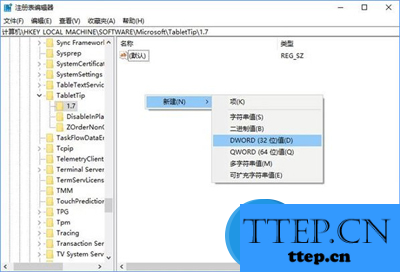
3、新建DWORD(32位)值,命名为EnableCompatibilityKeyboard,修改数值数据为1;
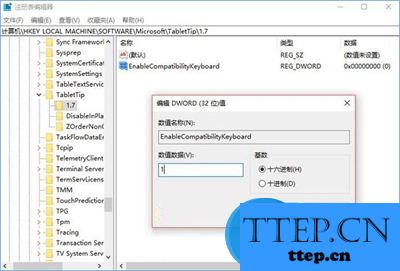
4、重启屏幕键盘,经典模式回归

5、若要回到默认键盘,把第三步的数值数据改成0即可。另外,某些第三方输入法启用后,屏幕键盘会自动设置成经典模式,无需自行调节。
上述便是Win10启用经典模式屏幕键盘的方法,喜欢经典的伙伴,可以按照上述步骤让屏幕键盘回归经典。
对于触屏设备,大家都知道可以在设置→设备→输入里面打开经典模式的屏幕键盘,而对于非触屏用户就没那么简单了,不过也不难,我们只要在注册表中修改一个值即可。所以,我们今天就来看看Win10非触屏设备启用经典模式屏幕键盘的方法。

Win10非触屏设备启用经典模式屏幕键盘的方法
1、在Cortana搜索栏输入regedit,按回车键进入注册表编辑器;
2、定位到:HKEY_LOCAL_MACHINE\SOFTWARE\Microsoft\TabletTip\1.7;
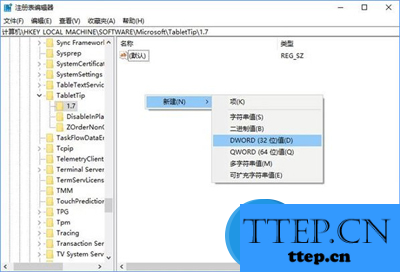
3、新建DWORD(32位)值,命名为EnableCompatibilityKeyboard,修改数值数据为1;
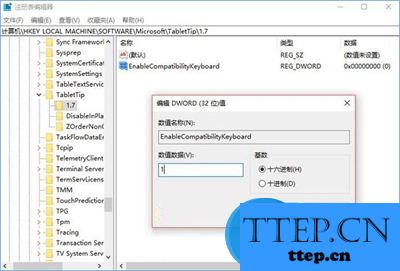
4、重启屏幕键盘,经典模式回归

5、若要回到默认键盘,把第三步的数值数据改成0即可。另外,某些第三方输入法启用后,屏幕键盘会自动设置成经典模式,无需自行调节。
上述便是Win10启用经典模式屏幕键盘的方法,喜欢经典的伙伴,可以按照上述步骤让屏幕键盘回归经典。
- 上一篇:2017空巢青年图鉴出炉,哪座城市最空巢?
- 下一篇:没有了
- 最近发表
- 赞助商链接
